Bluetooth adaptér pre počítač. Ako si vybrať?
Nad týmto článkom som dlho premýšľal, potom som ho odložil, ale teraz som sa rozhodol ho napísať. Dokonca som si špeciálne kúpil adaptér Bluetooth, aby som všetko skontroloval a pripravil najužitočnejší článok. Ako asi tušíte z názvu, v tomto článku vám poviem o Bluetooth adaptéroch pre počítače. Poďme zistiť, na čo slúžia, na čo slúžia, ako si ich vybrať, pripojiť a používať.
Čo je Bluetooth, myslím, že viem všetko. Stačí vedieť, že ide o bezdrôtovú technológiu na výmenu údajov medzi rôznymi zariadeniami na krátke vzdialenosti. V súčasnosti je modul Bluetooth zabudovaný do veľkého množstva rôznych zariadení. Nachádza sa takmer v každom telefóne, tablete alebo notebooku. Existuje tiež veľa zariadení, ktoré podporujú pripojenie Bluetooth. Sú to tlačiarne, slúchadlá, joysticky, myši atď.
A ak je tento bezdrôtový modul v notebookoch zabudovaný z výroby (s výnimkou niektorých modelov, väčšinou starých), a je ľahké ho zapnúť (pozrite, ako zapnúť Bluetooth na notebooku) a je možné ho použiť, potom v stacionárnych počítačoch nie je Bluetooth. Opäť, s výnimkou prípadov, keď máte základnú dosku s integrovaným modulom Bluetooth alebo bola nainštalovaná samostatne pri zostavovaní systémovej jednotky.
Je dôležité pochopiť, že nejde iba o ovládač alebo program, ktorý je možné stiahnuť z Internetu a všetko bude fungovať (ako si mnohí myslia). Je to samostatné zariadenie (modul).
Ak chcete skontrolovať, či má váš počítač Bluetooth, jednoducho choďte do správcu zariadení a skontrolujte, či sa v samostatnej časti alebo v časti „Sieťové adaptéry“ nachádza zodpovedajúci adaptér.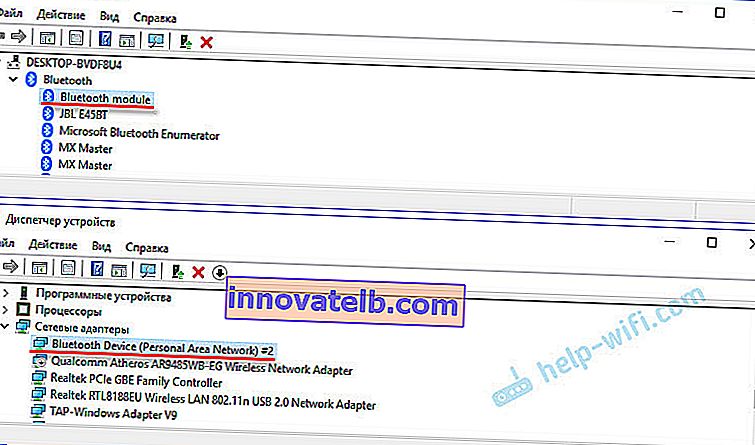
Zriedkavo, ale niekedy sa stane, že tento adaptér nie je v správcovi zariadení, ale v počítači. Ovládač jednoducho nie je nainštalovaný. V takom prípade musia existovať neznáme zariadenia. Alebo „Periférne zariadenie Bluetooth“ na karte „Iné zariadenia“.
Zdá sa mi, že ak by váš počítač mal Bluetooth, určite by ste o tom vedeli. Nemyslím si, že je. A teda aj otázka: „čo robiť, ak počítač nemá Bluetooth, ale potrebujete ho?“
Riešenie je veľmi jednoduché - výber a kúpa externého USB Bluetooth adaptéra. K dispozícii sú tiež adaptéry PCI, ktoré sú zapojené do systémovej jednotky do slotu PCI na základnej doske. Na trhu ich ale nie je veľa a zvyčajne sú spárované s Wi-Fi modulom.
Prečo potrebujete adaptéry Bluetooth pre počítač a aké sú?
Po zakúpení a pripojení takéhoto adaptéra k počítaču k nemu budeme môcť prostredníctvom Bluetooth pripojiť rôzne zariadenia. Jedná sa o myši, klávesnice, slúchadlá, náhlavné súpravy, joysticky (vrátane ovládačov DualShock a Xbox Wireless Controller), tlačiarne, reproduktory, fotoaparáty atď. Môžete si tiež vymieňať súbory s inými počítačmi, notebookmi, smartfónmi a tabletmi. Avšak prenos súborov týmto spôsobom nie je príliš pohodlný.
V zásade ide o pripojenie periférnych zariadení bez káblov. Je to tak oveľa pohodlnejšie. Vezmite si rovnaké slúchadlá. Ak ich pripojíte k počítaču cez Bluetooth, môžete sa voľne pohybovať po miestnosti alebo dokonca po byte a počúvať hudbu. A s káblom to nebude fungovať. Alebo pripojením náhlavnej súpravy môžete komunikovať cez Skype a nemusíte sedieť v blízkosti samotného počítača.
Najpopulárnejšie, najlacnejšie a najrozšírenejšie sú adaptéry USB. Vyzerajú ako bežný flash disk. Existujú veľmi malé, ktoré sú vynikajúce pre počítače aj notebooky. Pre svoj počítač som si kúpil jeden z týchto adaptérov - Grand-X Bluetooth 4.0. Vyzerá to takto:

A existujú aj tieto:

Ako vidíte, existujú možnosti s externými anténami. Anténa poskytuje silnejší signál a stabilnejšie pripojenie.
Na trhu je veľa týchto adaptérov. Obzvlášť veľké množstvo z nich nájdete v čínskych online obchodoch. Ale aj tak vám odporúčam kúpiť si tie adaptéry, ktoré sú pripojené k nášmu trhu. Od menej známych výrobcov. O tom, ako zvoliť správny adaptér Bluetooth pre váš počítač, si povieme neskôr v tomto článku.
Výber adaptéra Bluetooth pre váš počítač
Teraz môžete vo svojom prehliadači otvoriť novú kartu a pozrieť si výber adaptérov Bluetooth v populárnom online obchode. Myslím, že okamžite uvidíte, že cena za ne je veľmi odlišná. Existujú veľmi lacné modely aj drahé. A nie je to len tak. Cena v tomto prípade závisí nielen od značky, ale aj od charakteristík a schopností samotného adaptéra.
Pri výbere adaptéra Bluetooth vám odporúčam navigovať podľa nasledujúcich parametrov:
- Hardvérová verzia alebo iba verzia Bluetooth. Toto je najdôležitejší parameter. V súčasnosti je najnovšia verzia 5.0. Teraz sú ale všetky adaptéry v predaji hlavne od verzie 2.0 po 4.1. Verzia je často uvedená v názve samotného adaptéra. Napríklad: Grand-X Bluetooth 4.0... Alebo v charakteristikách. Aký to má zmysel? Čím novšia verzia, tým lepšie. Vyššia prenosová rýchlosť, kompatibilita medzi zariadeniami, stabilita pripojenia, nižšia spotreba energie (v prípade PC nie je príliš dôležitá, ale stále). Takže odporúčam vziať si adaptéry verzie 4.0 a vyššej. Za cenu budú drahšie ako rovnaká verzia 2.0. Ak si prečítate recenzie na nejaký adaptér verzie 2.0, môžete vidieť, že pri pripájaní zariadení podporujúcich verziu 4.0, 4.1 nastáva veľa problémov. Rôzne oneskorenia, krátky dosah, zlý zvuk, medzné hodnoty atď.
- Pripojovacie rozhranie. O tomto som už písal. V zásade sú všetky adaptéry pripojené cez USB 2.0. Myslím, že si kúpite presne toto. Pre počítač nájdete aj adaptér s rozhraním PCI. Ale nevidel som ich v predaji a tam je inštalácia náročnejšia. Je potrebné demontovať systémovú jednotku. Je jednoduchšie kúpiť si USB a nie ho vymýšľať.
- Trieda. Všetko je tu jednoduché. Dosah (vzdialenosť medzi zariadeniami) sa určuje v závislosti od triedy Bluetooth. Stupeň 3 - 1 meter, stupeň 2 - 10 metrov, stupeň 1 - 100 metrov. Mám prvotriedny adaptér, ale dosah je 50 metrov. A v reálnych podmienkach to bude 10-20 metrov. V závislosti od prekážok, rušenia a ďalších faktorov. Modely s externou anténou môžu mať dlhší dosah.
- Podpora profilov.Je to súbor rôznych funkcií a schopností. Aby sa mohli dve zariadenia Bluetooth pripojiť a fungovať, je potrebné, aby podporovali konkrétny profil. Tých profilov je veľa. Vezmime si napríklad najpopulárnejší profil náhlavnej súpravy (HSP). Používa sa na prenos zvuku (mono, hlavne do náhlavných súprav). To znamená, že ak váš adaptér Bluetooth nepodporuje tento profil, náhlavnú súpravu nepripojíte. Ďalším populárnym profilom je A2DP. Je zodpovedný za prenos stereofónneho zvuku (kvalita je oveľa lepšia ako pri HSP). Dial-up profil napríklad umožňuje pripojenie počítača k internetu pomocou Bluetooth. A ak chcete distribuovať internet, budete potrebovať podporu pre LAN Access Profile. Zoznam podporovaných profilov nie je vždy možné nájsť v špecifikáciách konkrétneho adaptéra. Ale neboj sa.Takmer všetky adaptéry podporujú najobľúbenejšie a najpotrebnejšie profily, ktoré budete pravdepodobne potrebovať na pripojenie širokej škály zariadení.
Tu je fotografia charakteristík môjho adaptéra:

Riaďte sa parametrami, o ktorých som písal vyššie. Myslím si, že tieto informácie vám postačia na výber bežného a vhodného adaptéra Bluetooth pre váš počítač.
Niekoľko ďalších tipov na výber a konkrétne modely
Hlavnou vecou nie je ponáhľať sa. Prečítajte si recenzie. Preskúmajte vlastnosti. Tiež vám odporúčam nekupovať najlacnejšie adaptéry. Najmä ak potrebujete adaptér na pripojenie dobrých slúchadiel Bluetooth, na prenos súborov, pripojenie joysticku atď. Nielen, že sú nekvalitné, ale aj zastaraná verzia. Áno, môžu byť oveľa lacnejšie. Je ale možné, že to neskôr jednoducho vyhodíš, alebo pôjdeš do obchodu.
Napríklad adaptér STlab B-122. Stojí to iba niečo málo cez dva doláre (a to je v našich obchodoch). Existuje ale Bluetooth verzie 2.0 s podporou hlasového režimu a množstvom rôznych problémov pri pripájaní k iným zariadeniam. Áno, bude to fungovať, ale nie pri všetkých úlohách. Možno budete musieť hľadať aj vhodných vodičov. Takéto lacné adaptéry vôbec neodporúčam kupovať. A neberte verziu 2.0.
Ten, ktorý som si vybral - Grand-X Bluetooth 4.0 (BT40G), stojí takmer 9 dolárov. Ale už existuje verzia Bluetooth 4.0, prvotriedna a dobré recenzie. Existujú ešte drahšie modely. Napríklad adaptér Bluetooth Trust 4.0. A lacnejšie - F&D BD-10 a STlab 4.0 (B-421). Ak ste zvyknutí dôverovať populárnejším spoločnostiam, môžete vyskúšať ASUS USB-BT400.
Ako používať adaptér?
Stačí ho zapojiť do USB portu vášho počítača.

A ak budete mať šťastie (ako ja), potom systém Windows automaticky rozpozná adaptér Bluetooth a zariadenia môžete okamžite pripojiť. V mojom prípade bol nainštalovaný Windows 10. Adaptér z Grand-X bol okamžite detekovaný a objavil sa v správcovi zariadení.

A na oznamovacej lište sa objavila ikona „Bluetooth“. Kliknutím na ktoré môžete pridať nové zariadenia, odoslať / prijať súbor, otvoriť nastavenia atď.

Je zrejmé, že v závislosti od adaptéra a operačného systému nainštalovaného v počítači nemusí byť automaticky detekovaný. Ovládač musíte nainštalovať ručne. Adaptér sa ale zvyčajne dodáva s pribaleným diskom. Ak ovládače z disku nefungujú, musíte ich vyhľadať na internete. Je vhodné stiahnuť z oficiálnej webovej stránky výrobcu. Je pravda, že to nie je vždy možné.
Ak už adaptér máte, pripojili ste ho a všetko funguje, potom vám môže prísť vhod článok o tom, ako pripojiť slúchadlá Bluetooth k počítaču alebo notebooku v systéme Windows 10. Na jeho príklade si môžete pozrieť, ako pripojiť zariadenia Bluetooth k počítaču s nainštalovaným systémom Windows 10.
Teším sa na vaše komentáre. Napíš, môj článok mi padol vhod alebo nie. Možno mi niečo chýbalo a potrebujem si to doplniť. Veľa štastia!